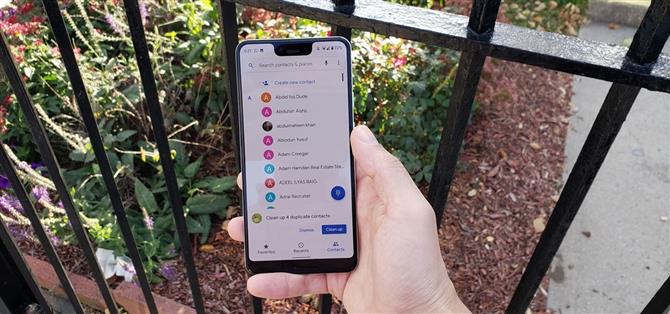Większość z nas ma od lat książkę adresową połączoną z chmurą. Wynikiem tego jest stale rosnąca lista kontaktów, która będzie coraz trudniejsza w nawigacji i zarządzaniu. Wraz ze wzrostem wielkości naszych list kontaktów coraz ważniejsze staje się sortowanie kontaktów w sposób, który najlepiej dla nas działa.
Nazwiska są bardziej szczegółowe niż imiona. Na mojej liście kontaktów mam wiele Joes i Chrysów. Łatwym sposobem na walkę z partią Joesów wyświetlaną, kiedy idę „J” w mojej książce adresowej, jest sortowanie według nazwiska. Alternatywnie, może twoim podstawowym urządzeniem jest telefon służbowy i myślisz o ludziach po nazwisku. A może jesteś OG jak moja babcia i po prostu wolisz uporządkować książkę adresową według nazwiska. Tak czy inaczej, jest to dość proste.
- Nie przegap: okazuje się, że cały czas wybieraliśmy niewłaściwy tekst
Sortowanie kontaktów według nazwiska
Otwórz aplikację Kontakty, a następnie naciśnij przycisk hamburgera (trzy linie) w lewym górnym rogu, a następnie wybierz „Ustawienia”. Teraz naciśnij przycisk „Sortuj według”, pojawi się wyskakujące okienko i będziesz mieć możliwość wyboru sposobu sortowania listy kontaktów. Wybierz „Nazwisko”.
Po powrocie do aplikacji Kontakty kontakty będą teraz sortowane według nazwiska każdej osoby. Jeśli kontakt nie zawiera nazwiska w informacjach, zamiast tego zostanie zaindeksowane jego imię. Tak więc Joe będzie nadal pojawiał się w kategorii „J”, dopóki nie dodasz jego nazwiska.



- Hit na Androida Jak na Facebooku, Twitterze, Reddit, Pinterest lub Flipboard
- Zapisz się na cotygodniowy biuletyn tylko dla Androida
- Subskrybuj na YouTube najnowsze filmy z Androida How
Zdjęcie na okładce i zrzuty ekranu autorstwa Spencer Depas / Android How